
Mac पर GarageBand में Amp Designer का परिचय
Amp Designer विभिन्न प्रकार के गिटार ऐम्पलीफ़ायरों और इनके साथ उपयोग होने वाले स्पीकर कैबिनेट की ध्वनि उत्पन्न करता है। हर मॉडल में एक ऐम्प, एक कैबिनेट और एक EQ होता है जो जानी-पहचानी गिटार ऐम्पलीफ़ायर की ध्वनि पुनः निर्मित करता है। आप एक ऐम्प मॉडल का उपयोग कर ''लाइव'' रिकॉर्ड कर सकते हैं, फिर अपनी गिटार लाइन को प्लेबैक करने या दोगुना करने के लिए कोई एकदम अलग ऐम्प मॉडल चुनें।
आप मॉडल पॉप-अप मेनू में से संपूर्ण ऐम्प मॉडल चुन सकते हैं या ऐम्प, कैबिनेट और माइक पॉप-अप मेनू का उपयोग कर कस्टम ऐम्प मॉडल बना सकते हैं। आपके सबसे हालिया चयन पॉप-अप मेनू और उनके ऊपर मौजूद विजुअल डिस्प्ले में दिखते हैं।
Amp Designer द्वारा एम्युलेट किए जाने वाले ऐम्प, कैबिनेट और EQ को कई प्रकार से संयोजित किया जा सकता है। आप सात अलग-अलग प्रकार के माइक्रोफ़ोन में से चुन सकते हैं और उनकी स्थिति तय कर सकते हैं। Amp Designer द्वारा स्प्रिंग रीवर्ब, वाब्रेटो और ट्रिमोलो सहित क्लासिक गिटार ऐम्पलीफ़ायर प्रभाव भी उत्पन्न किए जाते हैं।
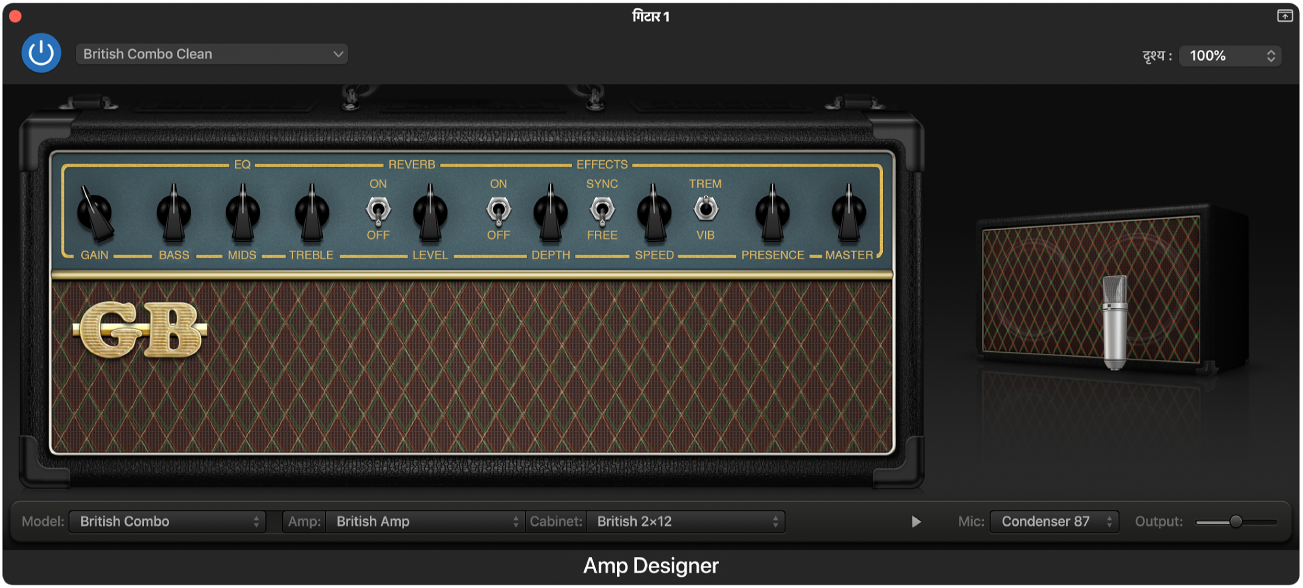
Amp Designer प्लग-इन को निम्नलिखित मुख्य क्षेत्रों में बाँटा गया है :
मॉडल सेटिंग्ज़ : नीचे काले बार में मॉडल पॉप-अप मेनू का उपयोग ऐम्प मॉडल चुनने के लिए किया जाता है (एक ऐम्पलीफ़ायर, एक कैबिनेट, एक EQ प्रकार और एक माइक्रोफ़ोन)। Mac पर GarageBand में ऐम्प मॉडल चुनें देखें।
ऐम्प सेटिंग्ज़ : नॉब खंड के प्रत्येक सिरे पर स्थित, इन नियंत्रणों का उपयोग किसी ऐम्प के इनपुट गेन, प्रेजेंस और मास्टर स्तर को सेट करने के लिए किया जाता है। Mac पर GarageBand में ऐम्प नियंत्रणों का उपयोग करें देखें।
प्रभाव सेटिंग्ज़ : नॉब खंड के केंद्र में स्थित, ये सेटिंग्ज़ इंटीग्रेटेड प्रभाव को नियंत्रित करते हैं। Mac पर GarageBand में ऐम्प प्रभावों का उपयोग करें देखें।
माइक्रोफ़ोन सेटिंग्ज़ : इंटरफ़ेस के दाईं ओर स्थित, ये सेटिंग्ज़ उस माइक्रोफ़ोन का प्रकार और पोजीशन सेट करते हैं जो ऐम्पलीफ़ायर और कैबिनेट ध्वनि को कैप्चर करता है। Mac पर GarageBand में ऐम्प माइक्रोफ़ोन का उपयोग करें देखें।
आउटपुट स्लाइडर : आउटपुट स्लाइडर (या आउटपुट फ़ील्ड) इंटरफ़ेस के निचले-दाएँ कोने में पाया जाता है। यह Amp Designer के आउटपुट के लिए अंतिम स्तर के नियंत्रण के रूप में काम करता है।
नोट : आउटपुट स्लाइडर मास्टर नियंत्रण से अलग होता है जो ध्वनि डिज़ाइन के साथ-साथ ऐम्प खंड का स्तर नियंत्रित करने का दोहरा उद्देश्य पूरा करता है।
Amp Designer प्लग-इन खोलें
Mac पर GarageBand में इलेक्ट्रिक गिटार पैच का उपयोग करने वाला ऑडियो ट्रैक चुनें, नियंत्रण बार में मौजूद Smart Controls बटन
 पर क्लिक करें।
पर क्लिक करें।Smart Controls मेनू बार में Amp Designer बटन
 पर क्लिक करें।
पर क्लिक करें।
आप ऑडियो और सॉफ़्टवेयर वाद्य यंत्र ट्रैक में Amp Designer प्लग-इन भी उपयोग कर सकते हैं। प्रभाव प्लग-इन के उपयोग के बारे में जानकारी हेतु, देखें Mac पर GarageBand में प्रभाव प्लग-इन जोड़ें और उन्हें संपादित करें।